Frage
Problem: Wie deinstalliere ich das CC Cleaner Optimization Utility?
Ich habe CCleaner nicht installiert, aber es scannt meinen PC weiter. Handelt es sich um eine Art Malware?
Gelöste Antwort
CC-Reiniger wird als Optimierungsprogramm bezeichnet, das potenziell unerwünschte Systemdateien, beschädigte Windows-Registrierungsschlüssel, temporäre. entfernen soll Dateien, Speicherabbilder, Dateifragmente, Protokolldateien, Systemcaches und andere nutzlose Daten, die freien Speicherplatz belegen und die Systemleistung verringern Leistung.
Obwohl CC Cleaner vorgibt, ein nützlicher Systemoptimierer zu sein, wurde er als potenziell unerwünschtes Programm (PUP) eingestuft. Sicherheitsexperten entdeckten, dass dieses Dienstprogramm unter verschiedenen Freeware-Installationsprogrammen verteilt ist. Mit anderen Worten, seine Entwickler nutzen die „Bündelungs“-Verteilungstechnik, um die Leute dazu zu bringen, sie versehentlich zu installieren. Außerdem ist die Funktionsweise des CC Cleaner Scanners höchst fragwürdig. Spezialisten analysierten diesen Cleaner und fanden heraus, dass er zufällige oder neutrale Systemdateien als potenziell unerwünscht, mittelschwer oder sehr schwerwiegend erkannte. Um die erkannten Probleme zu beheben, wird der Benutzer außerdem aufgefordert, eine Volllizenz von. zu erwerben dieses PUP, aber eine solche Entscheidung wird NICHT empfohlen, da Sie nur Geld für ein nutzloses Stück verlieren Software. Daher empfehlen wir Ihnen dringend, CC Cleaner unverzüglich zu deinstallieren.
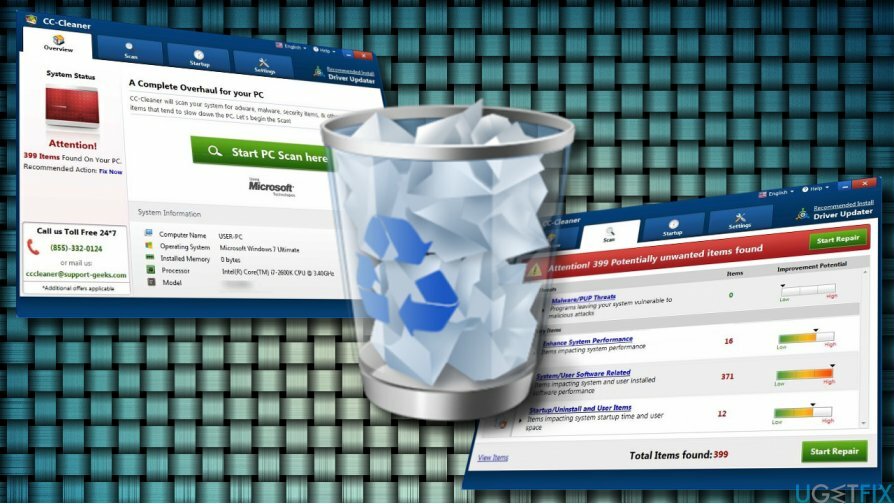
WICHTIG: CC Cleaner sollte NICHT mit dem beliebten Software-Dienstprogramm CCleaner von Piriform verwechselt werden. Der Name CC Cleaner ist nichts anderes als ein Haken.
CC Cleaner Optimizer deinstallieren
Um diese Dateien zu deinstallieren, müssen Sie eine lizenzierte Version von erwerben Reimage Reimage Software deinstallieren.
CC-Cleaner führt möglicherweise viele verdächtige Prozesse im Task-Manager aus. Wenn diese Prozesse ausgeführt werden, dürfen Sie diese betrügerische Anwendung nicht deinstallieren. Daher sollten Sie sie beispielsweise mit einem Dienstprogramm zum Entfernen von Prozessen eines Drittanbieters beenden Rkill. Gehen Sie wie folgt vor, nachdem verdächtige Prozesse deaktiviert wurden:
- Booten Sie das System in Sicherheitsmodus.
- Drücken Sie Strg + Alt + Entf um den Task-Manager zu öffnen.
- Suchen Sie CC Cleaner, klicken Sie darauf und wählen Sie Task beenden.
- Klicken Sie mit der rechten Maustaste auf Windows-Taste und öffnen Schalttafel.
- Offen Programme & Funktionen und finde ScanOrdner.
- Klicken Sie darauf und entscheiden Sie sich für Deinstallieren Möglichkeit.
- Folgen Sie den Anweisungen auf dem Bildschirm und klicken Sie auf Entfernen auf dem Bestätigungs-Popup.
- Schließen Sie das Fenster, das Sie gerade sehen. Dann drücken Windows-Taste + R.
- Typ regedit und drücke Eingeben.
- Klicken Bearbeiten oben im Fenster des Registrierungseditors und wählen Sie Finden.
- Typ CC-Reiniger und warten Sie, während die Suchergebnisse vorbereitet werden.
- Wenn Dateien gefunden werden, löschen Sie alle.
- Starten Sie Ihren PC neu.
TIPP: CC Cleaner wurde möglicherweise zusammen mit anderen potenziell unerwünschten Programmen wie verschiedenen Browser-Add-Ons, Symbolleisten, Erweiterungen usw. installiert. Sie können nicht nur die Leistung des Systems negativ beeinflussen, sondern auch beim Surfen kommerzielle Werbung anzeigen oder Weiterleitungen zu kompromittierten Web-Domains verursachen. Um sicherzustellen, dass Ihr PC frei von solchen potenziell unerwünschten und gefährlichen Programmen ist, empfehlen wir dringend, einen Scan mit durchzuführen ReimageMac-Waschmaschine X9 oder ein anderes professionelles Anti-Malware-Tool.
Programme mit nur einem Klick entfernen
Sie können dieses Programm mit Hilfe der Schritt-für-Schritt-Anleitung deinstallieren, die Ihnen von den Experten von ugetfix.com präsentiert wird. Um Ihnen Zeit zu sparen, haben wir auch Tools ausgewählt, die Ihnen helfen, diese Aufgabe automatisch auszuführen. Wenn Sie es eilig haben oder der Meinung sind, dass Sie nicht genug Erfahrung haben, um das Programm selbst zu deinstallieren, können Sie diese Lösungen verwenden:
Angebot
mach es jetzt!
HerunterladenEntfernungssoftwareGlück
Garantie
mach es jetzt!
HerunterladenEntfernungssoftwareGlück
Garantie
Wenn Sie das Programm mit Reimage nicht deinstallieren konnten, informieren Sie unser Support-Team über Ihre Probleme. Stellen Sie sicher, dass Sie so viele Details wie möglich angeben. Bitte teilen Sie uns alle Details mit, die wir Ihrer Meinung nach über Ihr Problem wissen sollten.
Dieser patentierte Reparaturprozess verwendet eine Datenbank mit 25 Millionen Komponenten, die jede beschädigte oder fehlende Datei auf dem Computer des Benutzers ersetzen können.
Um ein beschädigtes System zu reparieren, müssen Sie die lizenzierte Version von. erwerben Reimage Tool zum Entfernen von Malware.

Um völlig anonym zu bleiben und den ISP und die Regierung vor Spionage auf dich solltest du anstellen Privater Internetzugang VPN. Es ermöglicht Ihnen, sich völlig anonym mit dem Internet zu verbinden, indem Sie alle Informationen verschlüsseln, Tracker, Werbung sowie schädliche Inhalte verhindern. Am wichtigsten ist, dass Sie die illegalen Überwachungsaktivitäten stoppen, die die NSA und andere Regierungsinstitutionen hinter Ihrem Rücken durchführen.
Während der Nutzung des Computers können jederzeit unvorhergesehene Umstände eintreten: Er kann sich aufgrund eines Stromausfalls abschalten, u. a Blue Screen of Death (BSoD) kann auftreten, oder zufällige Windows-Updates können den Computer beschädigen, wenn Sie einige Zeit weg waren Protokoll. Dadurch können Ihre Schularbeiten, wichtige Dokumente und andere Daten verloren gehen. Zu genesen verlorene Dateien können Sie verwenden Datenwiederherstellung Pro – es durchsucht Kopien von Dateien, die noch auf Ihrer Festplatte verfügbar sind, und ruft sie schnell ab.